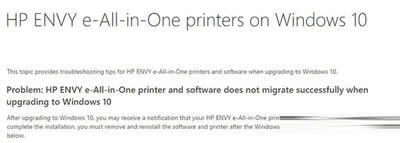升級win10系統后惠普打印機無法運用的官方處理辦法
發布時間:2020-02-10 文章來源:xp下載站 瀏覽:
|
Windows 10是美國微軟公司研發的跨平臺及設備應用的操作系統。是微軟發布的最后一個獨立Windows版本。Windows 10共有7個發行版本,分別面向不同用戶和設備。截止至2018年3月7日,Windows 10正式版已更新至秋季創意者10.0.16299.309版本,預覽版已更新至春季創意者10.0.17120版本
最近,不少在電腦連接了惠普打印機的用戶反映:升級Win10系統后,惠普打印機就不能使用了。而且,遇到這個故障的惠普打印機用戶還不少。針對這一故障,目前微軟官方給出了解決方案,下面,就一起來看看怎么來處理升級Win10系統后惠普打印機不能使用這個問題吧!
惠普打印機無法使用 此類問題通常都是由驅動問題導致,微軟解釋這是因為在升級到Win10后相關軟件沒有遷移成功,系統會給出“HP ENVY e-All-in-One打印機安裝失敗”的提示,此時你需要先從系統中刪除惠普打印機驅動軟件,然后重新安裝。在MSDN相關頁面中微軟給出了詳細的操作步驟,整理如下: 刪除惠普打印機驅動和軟件: 1.如果你的打印機已通過USB連接到電腦,斷開USB連接; 2.打開控制面板—程序和功能(卸載或更改應用程序); 3.在軟件列表中找到惠普打印機,將其卸載; 4.重啟電腦。 重新安裝打印機驅動: 1.打開惠普打印機; 2.將打印機連接到電腦; 3.下載惠普打印機驅動。 4.下載后安裝驅動(也可使用惠普提供的驅動安裝助手直接安裝); 重啟電腦和打印機: 1.按打印機上的電源按鈕將其關閉; 2.關閉電腦中運行的所有程序,重啟電腦; 3.打開打印機; 4.嘗試打印文檔,以確認打印機恢復正常工作。 如果你升級Win10系統后惠普打印機不能使用了,那么多半是驅動導致,不妨重新安裝驅動試試。 更多教程,歡迎關注win10系統使用方法手冊! 新技術融合:在易用性、安全性等方面進行了深入的改進與優化。針對云服務、智能移動設備、自然人機交互等新技術進行融合。Windows 10所新增的Windows Hello功能將帶來一系列對于生物識別技術的支持。除了常見的指紋掃描之外,系統還能通過面部或虹膜掃描來讓你進行登入。當然,你需要使用新的3D紅外攝像頭來獲取到這些新功能。 |
本文章關鍵詞: 升級win10系統后惠普打印機無法運用的官方處理辦法
相關文章
本類教程排行
系統熱門教程
本熱門系統總排行